ERSTE SCHRITTE
|
Schritt eins Laden Sie Logitech Options herunter, um das gesamte Potenzial der Maus auszuschöpfen. Downloadmöglichkeiten und weitere Informationen zu den Optionen finden Sie unter logitech.com/options+. |
|
|
Schritt zwei Schalten Sie Ihre Maus ein. |
|
|
Schritt drei Sie können diese Maus mit bis zu drei Computern nutzen. Mit der Easy-Switch™-Taste können Sie ganz einfach den Kanal wechseln. Wählen Sie den gewünschten Kanal und fahren Sie mit dem nächsten Schritt fort. |
|
|
Schritt vier Halten Sie die Easy-Switch™-Taste 3 Sekunden gedrückt, um die Maus mit dem Computer zu verbinden. Durch schnelles Blinken wird angezeigt, dass die Maus erkennbar ist. |
|
 |
Schritt fünf Wählen Sie aus, ob die Verbindung über Bluetooth oder den mitgelieferten Unifying-Empfänger hergestellt werden soll. |
Produktübersicht
MX ANYWHERE 2S AUF EINEN BLICK

| 1 – Scrollrad | 5 – Ein/Aus-Taste |
| 2 – Mittlere Maustaste | 6 – Darkfield-Hochpräzisionssensor |
| 3 – Akkustands-LED | 7 – Verbindungstaste und Easy-Switch-Taste |
| 4 – Mikro-USB-Anschluss | 8 – Vor- und Zurück-Tasten |
Funktionen
Hyperschnelles Scrollen
Drücken Sie das Scrollrad hinunter, um zwischen zwei Scrollmodi zu wählen: hyperschnell und Click-to-Click.
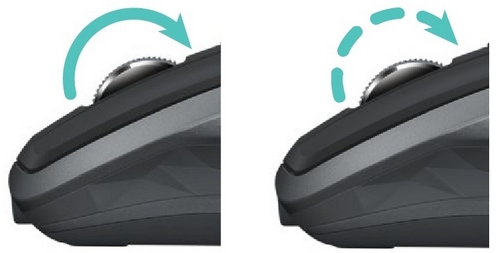
Im hyperschnellen Modus überfliegen Sie lange Dokumente und Webseiten mit einer einzigen Bewegung. Beim Click-to-Click-Scrollen erhält das Scrollrad durch stufenweises Drehen eine Präzision, mit der Sie besser durch Listen, Folien und Bilder navigieren können.
Logitech Options
Installieren Sie Logitech Options, um das Scrollen zu vereinfachen.
- Flüssige Bildläufe aktivieren
- Scrollrichtung wechseln
- Scrollgeschwindigkeit anpassen (nur Mac)
Horizontales Scrollen
Scrollen Sie durch breite Dokumente oder Webseiten, indem Sie das Scrollrad nach links oder rechts kippen.

Mit Logitech Options-Software können Sie Folgendes tun:
- Scrollgeschwindigkeit anpassen
- Horizontale Scrollrichtung umkehren
- Dem Scrollrad eine andere Funktion zuweisen
Vor- und Zurück-Tasten
Die gut zugänglichen Vor- und Zurück-Tasten verbessern die Navigation und vereinfachen Aktionen.

Verwenden Sie die „Logitech Options“-Software, um die Vor- und Zurück-Tasten (auf einem Mac) zu aktivieren und den Tasten andere Funktionen zuzuweisen.
HINWEIS: Unter Windows ist diese Funktion bereits vorinstalliert.
Gesten
Mit der Installation von Logitech Options verwandelt sich die mittlere Taste in eine Gestentaste, mit der Sie Gesten auslösen können, die die Verwaltung von Benutzeroberfläche und Anwendungen, die Mediensteuerung, die Dokumentansicht und die Personalisierung häufig verwendeter Funktionen vereinfachen.
Geste ausführen:
- Bewegen Sie bei gedrückter mittlerer Taste die Maus nach links, rechts, oben oder unten.
Die Abbildung unten zeigt Gestensets, die zum Verwalten von Fenstern unter Windows (7, 8 oder höher) und Mac OS X (10.8 oder höher) verfügbar sind.
TIPP: Verwenden Sie die „Logitech Options“-Software zum Anzeigen verfügbarer Gestensets und weisen Sie der mittleren Taste oder anderen Bedienelementen der Maus Gesten zu.
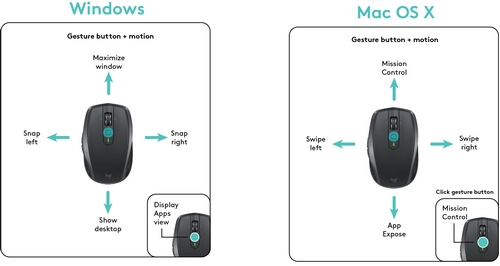
Akku
Akkustand überprüfen:
- Die LED auf der Maus wird rot, um anzuzeigen, dass der Akkustand niedrig ist und die Akkus aufgeladen werden müssen.
Nachdem die LED 5 Sekunden grün leuchtet, wenn die Maus eingeschaltet wird oder aus dem Energiesparmodus geholt wird, zeigt die LED den Akkustand an.
| Farbe | Status |
| Grün | 20-100 % aufgeladen |
| Rot | Weniger als 20 % aufgeladen Jetzt aufladen! |
TIPP: Installieren Sie die „Logitech Options“-Software, um Batteriestandsbenachrichtigungen einzurichten und zu empfangen.
Aufladen der MX Anywhere 2S:
- Verbinden Sie ein Ende des im Lieferumfang enthaltenen Ladekabel mit dem Mikro-USB-Anschluss der Maus und das andere Ende mit einer USB-Stromquelle.
Die LED blinkt langsam, bis der Akku vollständig geladen ist. Dann leuchtet sie durchgehend. (Die LED wird ausgeschaltet, wenn Sie das Kabel entfernen.)
Für jede Lademinute ist die Maus anschließend ca. 2 Stunden lang einsatzbereit. Je nachdem, wie Sie die Maus einsetzen, hält eine Vollladung bis zu 70 Tage.*
* Bei einer Nutzung von acht Stunden pro Tag. * Die Akkulaufzeit ist von Nutzungs- und Betriebsbedingungen abhängig.
Wichtiger Hinweis: Das Firmware Update Tool wird von Logitech nicht mehr unterstützt oder gepflegt. Wir empfehlen dringend die Verwendung von Logi Options+ für Ihre unterstützten Logitech-Geräte. Während dieser Übergangsphase stehen wir Ihnen gern zur Seite.
Wichtiger Hinweis: Der Logitech Preference Manager wird nicht mehr von Logitech unterstützt oder gepflegt. Wir empfehlen dringend die Verwendung von Logi Options+ für Ihre unterstützten Logitech-Geräte. Während dieser Übergangsphase stehen wir Ihnen gern zur Seite.
Wichtiger Hinweis: Das Logitech Control Center wird nicht mehr von Logitech unterstützt oder gepflegt. Wir empfehlen dringend die Verwendung von Logi Options+ für Ihre unterstützten Logitech-Geräte. Während dieser Übergangsphase stehen wir Ihnen gern zur Seite.
Wichtiger Hinweis: Logitech Connection Utility wird von Logitech nicht mehr unterstützt oder gepflegt. Wir empfehlen dringend die Verwendung von Logi Options+ für Ihre unterstützten Logitech-Geräte. Während dieser Übergangsphase stehen wir Ihnen gern zur Seite.
Wichtiger Hinweis: Die Unifying-Software wird von Logitech nicht mehr unterstützt oder gepflegt. Wir empfehlen dringend die Verwendung von Logi Options+ für Ihre unterstützten Logitech-Geräte. Während dieser Übergangsphase stehen wir Ihnen gern zur Seite.
Wichtiger Hinweis: Die SetPoint-Software wird von Logitech nicht mehr unterstützt oder gewartet. Wir empfehlen dringend die Verwendung von Logi Options+ für Ihre unterstützten Logitech-Geräte. Während dieser Übergangsphase stehen wir Ihnen gern zur Seite.
Häufig gestellte Fragen – FAQs
Für diesen Abschnitt sind keine Produkte verfügbar
